Rozšíření pro prohlížeč Microsoft Edge mohou zvýšit jeho užitečnost a efektivitu. Ovšem ne vždy je žádoucí, aby ikony všech rozšíření zabíraly místo v panelu nástrojů. Existují dva jednoduché způsoby, jak spravovat, které ikony rozšíření se budou v panelu nástrojů prohlížeče Edge zobrazovat.
Skrytí ikon rozšíření do nabídky
Nejjednodušší metodou, jak skrýt ikonu rozšíření v Edge, je přesunout ji z panelu nástrojů do nabídky označené třemi tečkami „…“. Jakmile se ikona nachází v této nabídce, můžete ji stejně snadno vrátit zpět na panel nástrojů. Následuje podrobný postup.
Nejprve spusťte prohlížeč Edge. V libovolném okně najděte panel nástrojů. Standardně se ikony rozšíření zobrazují vpravo od adresního řádku.
Chcete-li ikonu rozšíření odstranit z panelu nástrojů Edge, aniž byste rozšíření odinstalovali nebo deaktivovali, klikněte na ni pravým tlačítkem myši a zvolte možnost „Přesunout do nabídky“.
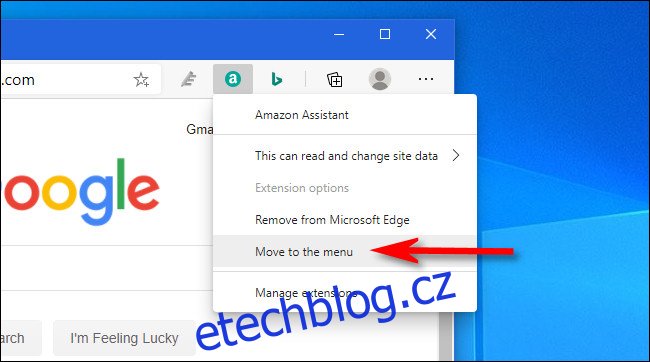
Po přesunutí ikony rozšíření do nabídky ji naleznete na jejím začátku. Do hlavní nabídky prohlížeče Edge se dostanete stisknutím tlačítka se třemi tečkami.
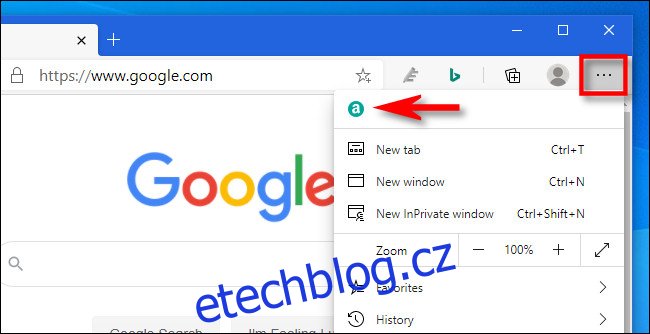
Pro navrácení ikony rozšíření zpět na panel nástrojů na ni klikněte pravým tlačítkem a z nabídky vyberte „Přesunout na panel nástrojů“.
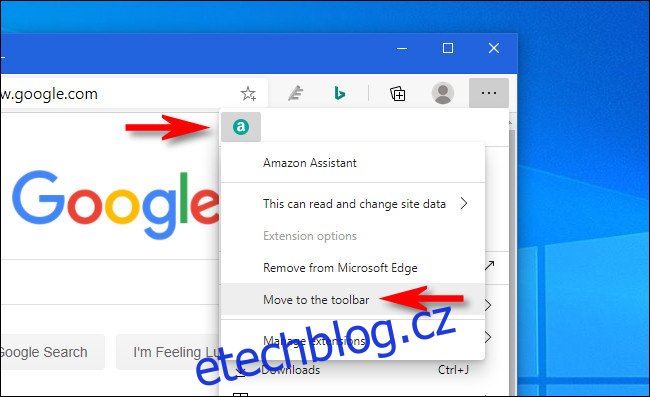
Tento postup můžete opakovat pro libovolné množství rozšíření, dokud nedosáhnete požadovaného uspořádání.
Trvalé vypnutí rozšíření
Ikony rozšíření lze z panelu nástrojů odstranit také deaktivací samotných rozšíření. Po deaktivaci nebudou rozšíření fungovat, dokud je opětovně nepovolíte. Nejprve klikněte na tlačítko s třemi tečkami a vyberte „Rozšíření“.
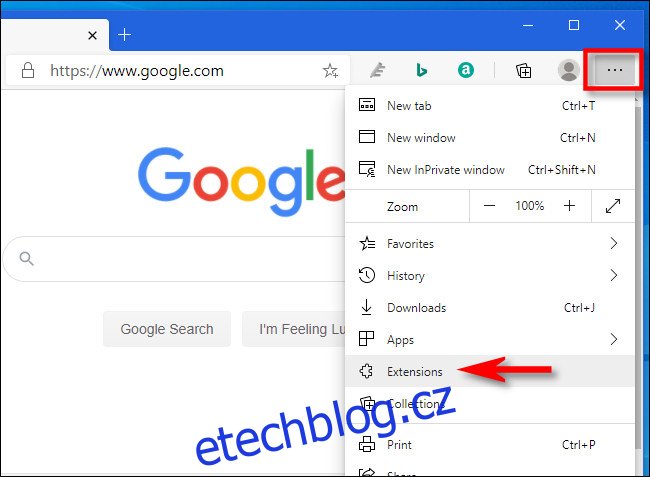
Otevře se karta „Rozšíření“, která obsahuje seznam všech nainstalovaných doplňků a rozšíření prohlížeče Edge. Chcete-li některé rozšíření deaktivovat, přepněte malý přepínač u něj, dokud se nepřepne do polohy vypnuto.
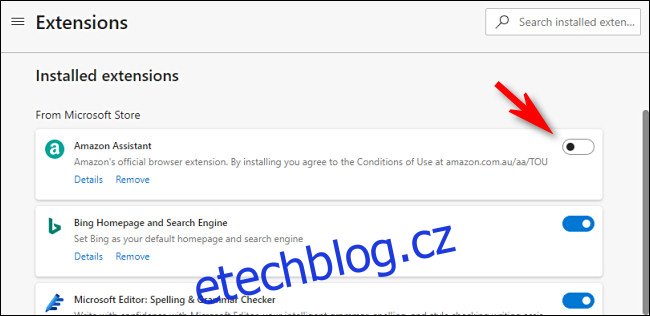
Po deaktivaci rozšíření jeho ikona z panelu nástrojů zmizí. Chcete-li ji vrátit, stačí se vrátit do nabídky Rozšíření a opětovně zapnout přepínač. Užijte si přepínání!